- ユーザーアカウント
- 電源オプション
- File Explorer
- HDD
- PC起動
- Windows Update
- ネットワーク
- PowerShell
- コマンドプロンプト
- OneDrive
- レジストリ編集
- Windows Defender
- ロック画面
- 右クリックメニュー
- サインイン画面
- 通知領域
- スタートメニュー
- Snipping Tool
- ブラウザー
- アクションセンター
- セキュリティー
- 背景画像
- BitLocker暗号
- サウンド
- グループポリシー
- コントロールパネル
- 日付と時刻
- CD/DVD
- システム
- ゴミ箱
- タスクバー
- Hyper-V
- アイコン
- タスクマネージャー
- コンピューターの管理
- デスクトップ(DeskTop)
https://www.billionwallet.com > Windows 10 > レジストリ情報(Registry Edit) > 非アクティブなタイトルバーに色を付ける - Windows 10
Windows 10 非アクティブなウィンドウのタイトルバーに色を付けてひと目でわかりやすくする
Windows 10の初期設定では、非アクティブになっているプログラム・ウィンドウのタイトルバーは白(無色)になっています。シンプルですっきりした見た目でモダンな感じがしますが、現在作業中のウィンドウがアクティブかどうかわかりにくいのがデメリットです。
レジストリエディターを使って、現在使用されてない非アクティブなウィンドウのタイトルバーに色がつけることでひと目でわかりやすくすることができます。例えば、以下のWindowsエクスプローラーのタイトルバーを比較してみましょう。
▼ 1Windows 10の初期設定の非アクティブなウィンドウ・タイトルバー画面です。無色です。2非アクティブなタイトルバーに色付けした画面です。色は自由に変えられます。
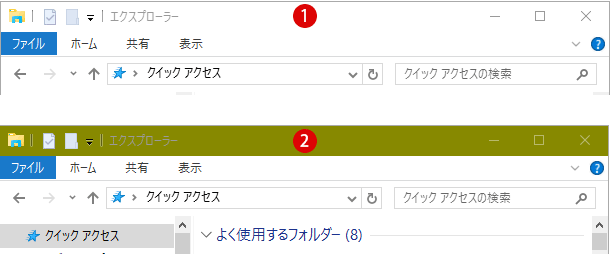
スポンサーリンク
下準備する
▼ タイトルバーに色を付ける前に、ある設定が前提となります。タイトルバーに色を付けるように、 スタートボタン > 設定 > 個人用設定 > 1色タブにて、トグルスイッチをオンにする必要があります。2スタート、タスクバー、アクションセンター、タイトルバーに色を付けるのトグルスイッチをオンに設定します。
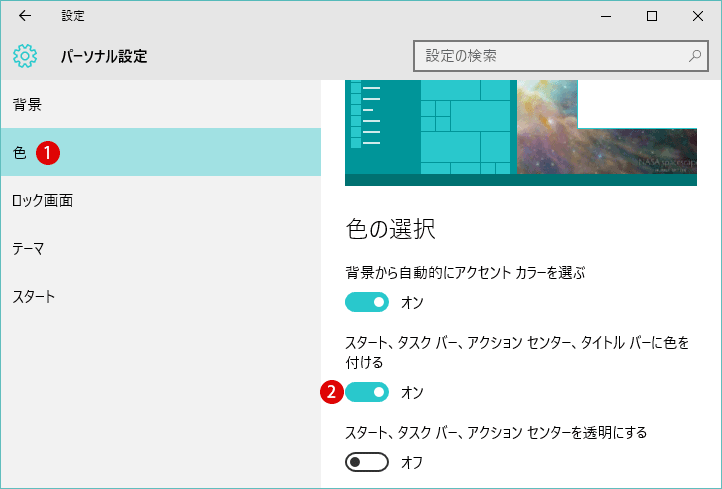
レジストリエディターを起動する
▼ まず以下のように、 Windows + Rキーを押して、ファイル名を指定して実行を開きます。regeditと入力し、OKボタンをクリックします。
![[Windows10]ウィンドウのタイトルバーに色付けする](../windows10/images2/capkey1.png)
以下のパス(Path)まで移動します。
HKEY_CURRENT_USER\SOFTWARE\Microsoft\Windows\DWM
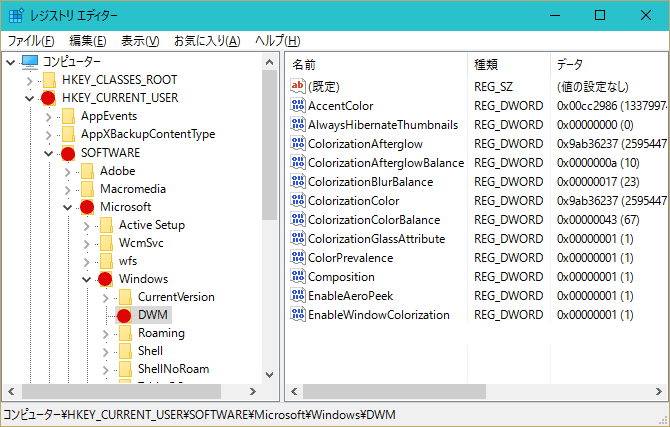
新規作成
▼ 以下のように、ここDWMで右側のスペースにてマウス右クリックし、タイトルバーの色付けに必要な新しい値を作成します。
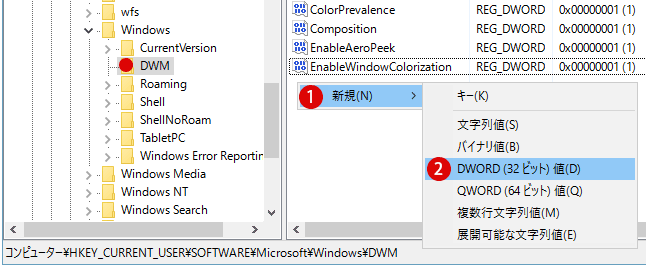
1新規>Dword (32ビット)値をクリックします。
▼ 作成された新しい値#1の名前をAccentColorInactiveに変更します。
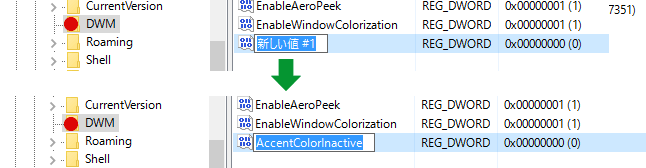
▼ 以下のように、値のデータ欄に16進数の色コードを入力します。
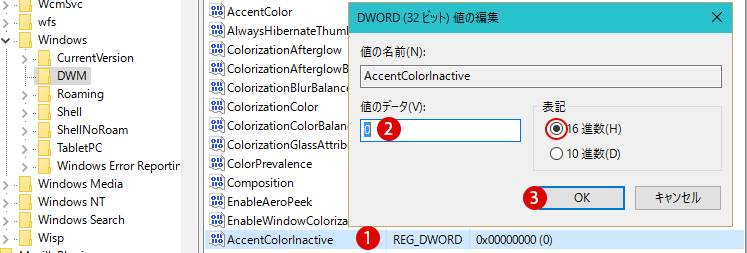
1値をダブルクリックすると、Dword (32ビット)値の編集ウィンドウが開きます。
2通常の色コードはRRGGBBの「赤グリーン青」順でコードを入力しますが、ここではBBGGRRの順で入力します。好きに色になるまで、何度でも書き換えができます。
3OKボタンをクリックすると、すぐ設定が反映されます。
▼ 例えば、値に0101d6を入力した場合、以下の色になります。
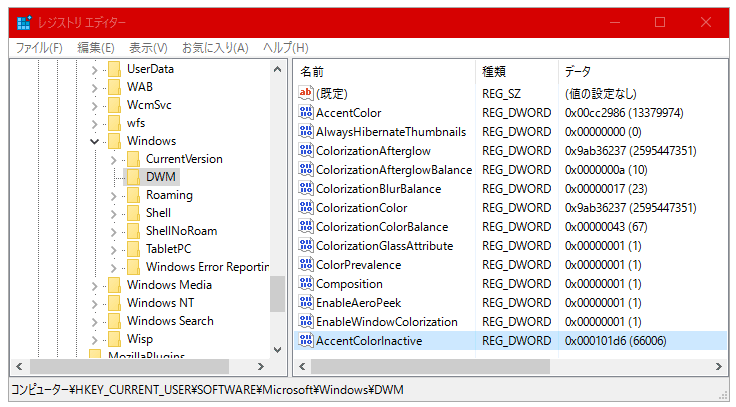
非アクティブなウィンドウの色を既存のデフォルトに戻したい場合は、上記で作成した値AccentColorInactiveを削除すればもとに戻ります。
スポンサーリンク
スポンサーリンク
Category
Windows Keyword Category
BILLION WALLET Copyright©All rights reserved